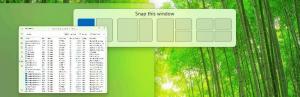Windows 메모장에서 Unix 줄 끝 지원 비활성화
메모장은 Microsoft에서 거의 업데이트하지 않는 클래식 Windows 앱 중 하나입니다. Windows 10 빌드 17661부터 Microsoft는 앱을 한 가지 개선했습니다. 이제 Unix 줄 끝을 인식하므로 메모장으로 Unix/Linux 파일을 보고 편집할 수 있습니다. 이 새로운 동작이 시나리오에서 작동하지 않을 수도 있고 이 새로운 동작을 비활성화하고 메모장의 원래 동작으로 돌아가는 것을 선호할 수도 있습니다. 방법은 다음과 같습니다.
광고
Unix/Linux에서 줄 끝은 Windows에서 사용하는 것과 상당히 다릅니다.
Windows에는 이러한 용도로 사용되는 두 가지 기호가 있습니다. CR(캐리지 리턴)으로 알려진 char(10)과 줄 바꿈(LF)으로 알려진 char(13)입니다. Linux는 줄 끝 부분에 LF만 사용합니다.
수년 동안 메모장은 CRLF 방식만 지원하여 Linux 텍스트 파일을 읽고 편집할 수 없었습니다. 아마도 통합 덕분에 Linux용 Windows 하위 시스템, Windows 10 빌드 17661의 메모장은 Linux 줄 끝을 인식할 수 있습니다.
다음은 Unix LF EOL 문자만 포함하는 Linux .bashrc 텍스트 파일의 내용을 표시하려는 메모장의 스크린샷입니다.

다음 스크린샷은 동일한 파일을 올바르게 표시하는 업데이트된 메모장 앱을 보여줍니다.

상태 표시줄은 현재 줄 끝을 나타냅니다. 필요한 경우 이 동작을 비활성화할 수 있습니다.
필요한 경우 이 동작을 비활성화할 수 있습니다.
Windows 메모장에서 Unix 줄 끝 지원을 비활성화하려면, 다음을 수행합니다.
- 열기 레지스트리 편집기 앱.
- 다음 레지스트리 키로 이동하십시오.
HKEY_CURRENT_USER\소프트웨어\마이크로소프트\메모장
레지스트리 키로 이동하는 방법 보기 한 번의 클릭으로. 이 키가 없으면 수동으로 만들어야 합니다.
- 오른쪽에서 새 32비트 DWORD 값을 만듭니다. fWindows 전용EOL.
참고: 당신이 64비트 Windows 실행 여전히 32비트 DWORD 값을 만들어야 합니다.
값을 1로 설정합니다. - 오른쪽에서 새 32비트 DWORD 값을 만듭니다. fPasteOriginalEOL. 값 데이터를 0으로 둡니다.
- 레지스트리 조정에 의해 수행된 변경 사항을 적용하려면 다음을 수행해야 합니다. 로그아웃 사용자 계정에 로그인합니다.
NS fWindows 전용EOL 값은 다음과 같이 작동합니다.
fWindowsOnlyEOL = 0: Return/Enter 키를 눌렀을 때 현재 열려 있는 문서의 감지된 EOL 문자를 삽입합니다.
fWindows 전용EOL = 1: Return/Enter 키를 눌렀을 때 Windows CRLF 줄을 강제 종료합니다.
NS fPasteOriginalEOL 매개변수는 다음 값을 허용합니다.
fPasteOriginalEOL = 0: 메모장에 붙여넣을 텍스트의 EOL 문자를 현재 열려 있는 문서의 EOL 문자로 수정합니다.
fPasteOriginalEOL = 1: 메모장에 붙여넣은 텍스트의 EOL 문자는 수정되지 않습니다.
마지막으로 Winaero Tweaker는 메모장에서 Unix 라인 엔딩 지원을 사용자 정의하는 데 사용할 수 있습니다.

여기에서 Winaero Tweaker를 다운로드할 수 있습니다. Winaero Tweaker 다운로드
원천: 마이크로소프트